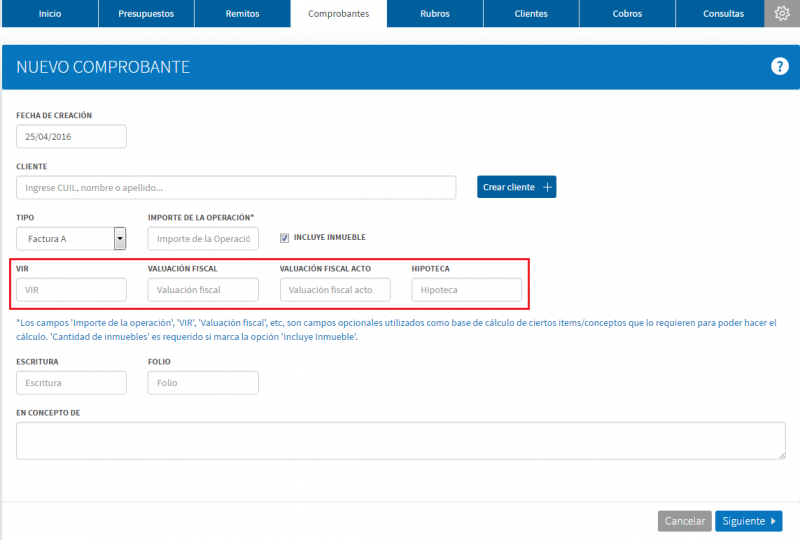Diferencia entre revisiones de «Módulo Comprobantes:Nuevo Comprobante»
De Colegio de Escribanos CABA
| Línea 1: | Línea 1: | ||
:Desde esta pantalla ud. podrá crear un comprobante (si lo desea también puede [[Módulo Presupuestos:Editar Presupuesto|crear comprobantes a partir de un presupuesto]] ya existente desde el detalle del presupuesto). | :Desde esta pantalla ud. podrá crear un comprobante (si lo desea también puede [[Módulo Presupuestos:Editar Presupuesto|crear comprobantes a partir de un presupuesto]] ya existente desde el detalle del presupuesto). | ||
:Si tilda la opción ''incluye inmueble'' aparecerán los campos resaltados en rojo. | :Si tilda la opción ''incluye inmueble'' aparecerán los campos resaltados en rojo. | ||
| − | :En esta pantalla deberá completar al menos el campo '''cliente'''. Si la opción ''incluye inmueble'' está tildada deberá completar también el campo '''cantidad de inmuebles'''. | + | :En esta pantalla deberá completar al menos el campo '''cliente''' ([[Módulo_Clientes:Nuevo_Cliente|con un cliente previamente dado de '''alta''']]). Si la opción ''incluye inmueble'' está tildada deberá completar también el campo '''cantidad de inmuebles'''. |
[[Archivo:ComprobanteNuevo.png|thumb|center|800px|link=]] | [[Archivo:ComprobanteNuevo.png|thumb|center|800px|link=]] | ||
:Al presionar el botón ''continuar'' irá a otra [[Módulo Comprobantes:Editar Comprobante|pantalla]] desde donde podrá asociarle ''items'' al comprobante. | :Al presionar el botón ''continuar'' irá a otra [[Módulo Comprobantes:Editar Comprobante|pantalla]] desde donde podrá asociarle ''items'' al comprobante. | ||
Revisión de 13:32 10 dic 2014
- Desde esta pantalla ud. podrá crear un comprobante (si lo desea también puede crear comprobantes a partir de un presupuesto ya existente desde el detalle del presupuesto).
- Si tilda la opción incluye inmueble aparecerán los campos resaltados en rojo.
- En esta pantalla deberá completar al menos el campo cliente (con un cliente previamente dado de alta). Si la opción incluye inmueble está tildada deberá completar también el campo cantidad de inmuebles.
- Al presionar el botón continuar irá a otra pantalla desde donde podrá asociarle items al comprobante.